轻闪PDF是一款针对pdf文件阅读、编辑和转换的应用软件,它拥有着简洁易用的用户界面和丰富的功能特点,让用户可以简单轻松的完成编辑工作,并且可以有效提升自己的办事效率,因此轻闪PDF软件吸引了不少的用户前来下载使用,当用户在轻闪PDF软件中编辑pdf文件时,想要将其中的一页变成两页,却不知道怎么来操作实现,其实这个问题是很好解决的,用户直接在菜单栏中点击视图选项,将会显示出相关的选项卡,用户选择其中的双页视图选项即可解决问题,详细的操作过程是怎样的呢,接下来就让小编来向大家分享一下轻闪PDF设置成左右两页排布的方法教程吧,希望用户在看了小编的教程后,能够从中获取到有用的经验。
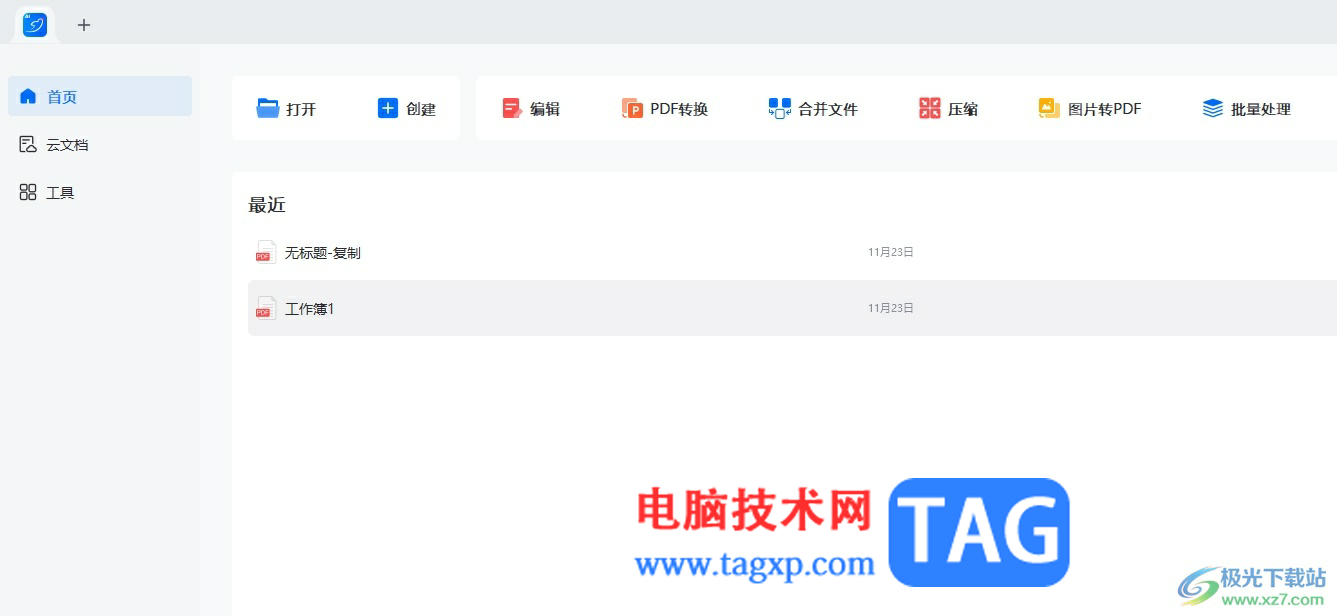
1.用户在电脑上打开轻闪PDF软件,并来到主页上点击其中的打开选项
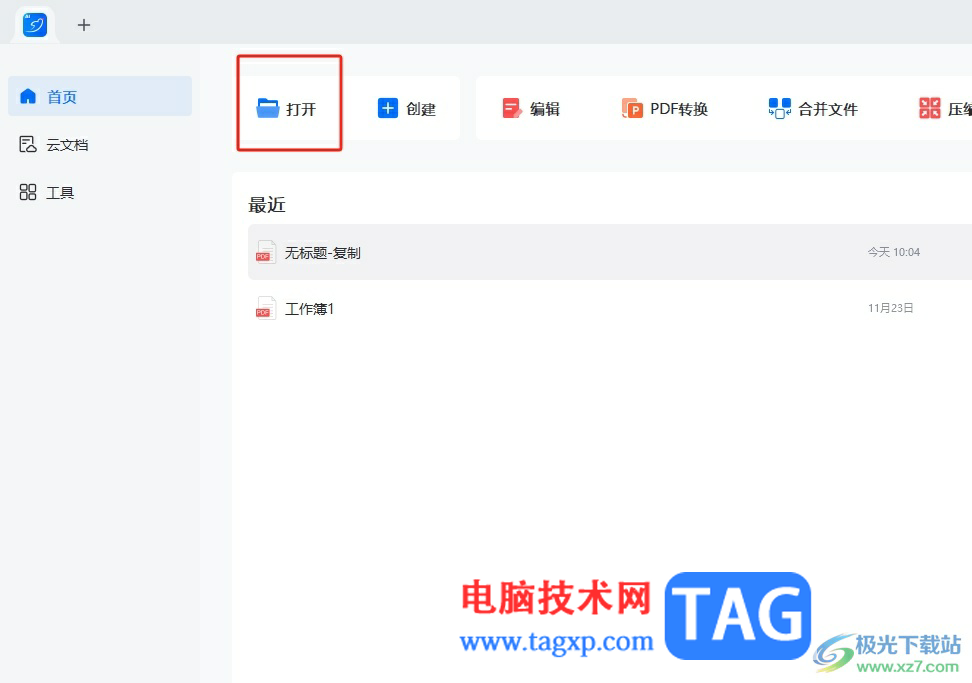
2.接着在打开的文件夹窗口中,用户选择合适的pdf文件后,按下右下角的打开按钮
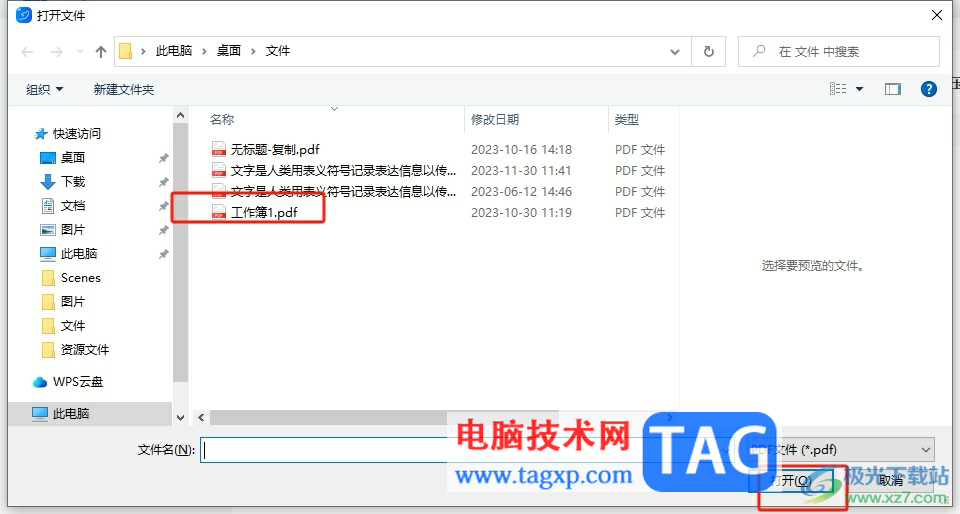
3.进入到pdf文件的编辑页面上后,用户就可以根据自己的需求来进行设置了
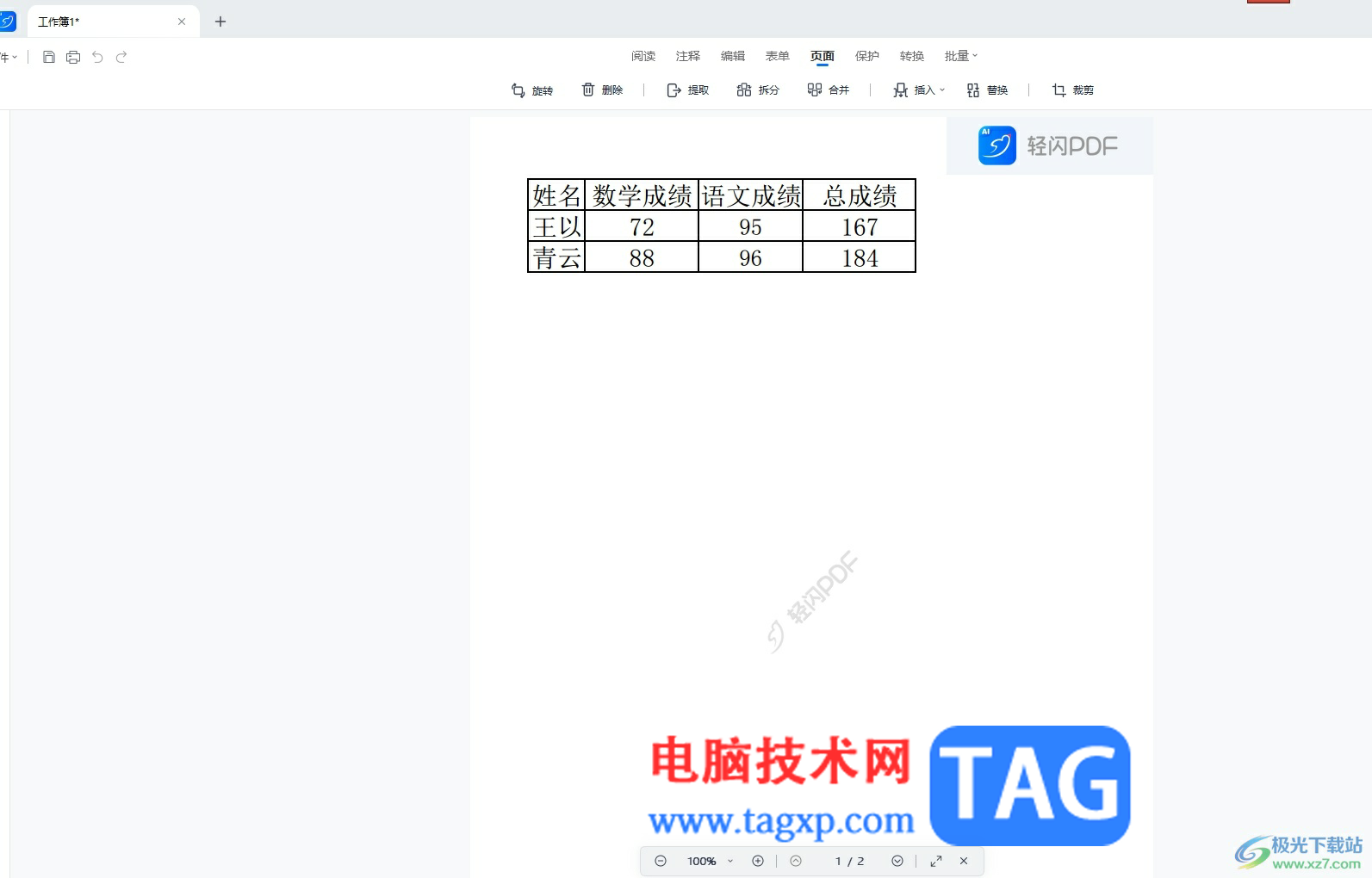
4.如图所示,用户可以看到当前编辑页面上是以单页视图显示pdf文件内容的,用户想要将其设置为双页,就需要点击菜单栏中的阅读选项,在弹出来的选项卡中,选择其中的页面图标
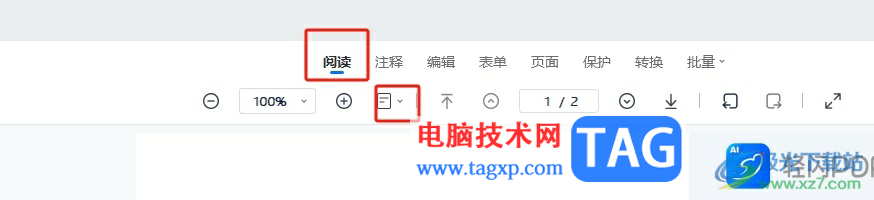
5.这时可以看到弹出来的下拉选项卡,用户选择其中的双页视图选项即可解决问题
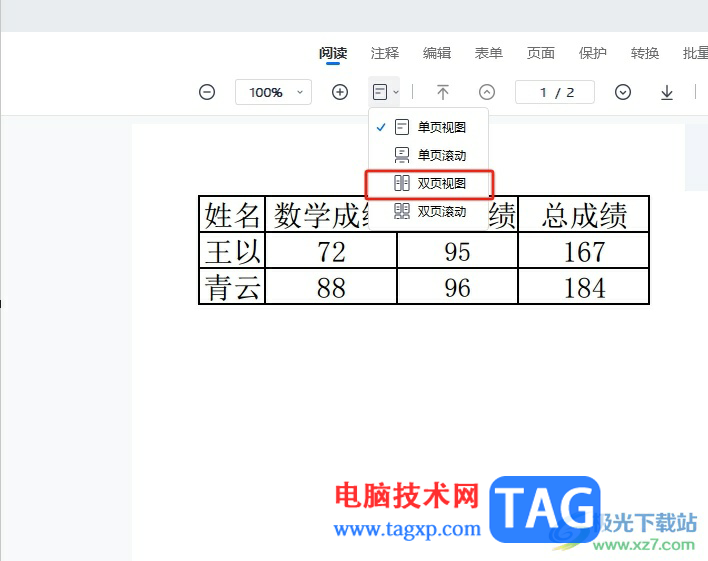
6.完成上述操作后,用户就可以看到当前页面成功变成了双页显示,效果如图所示
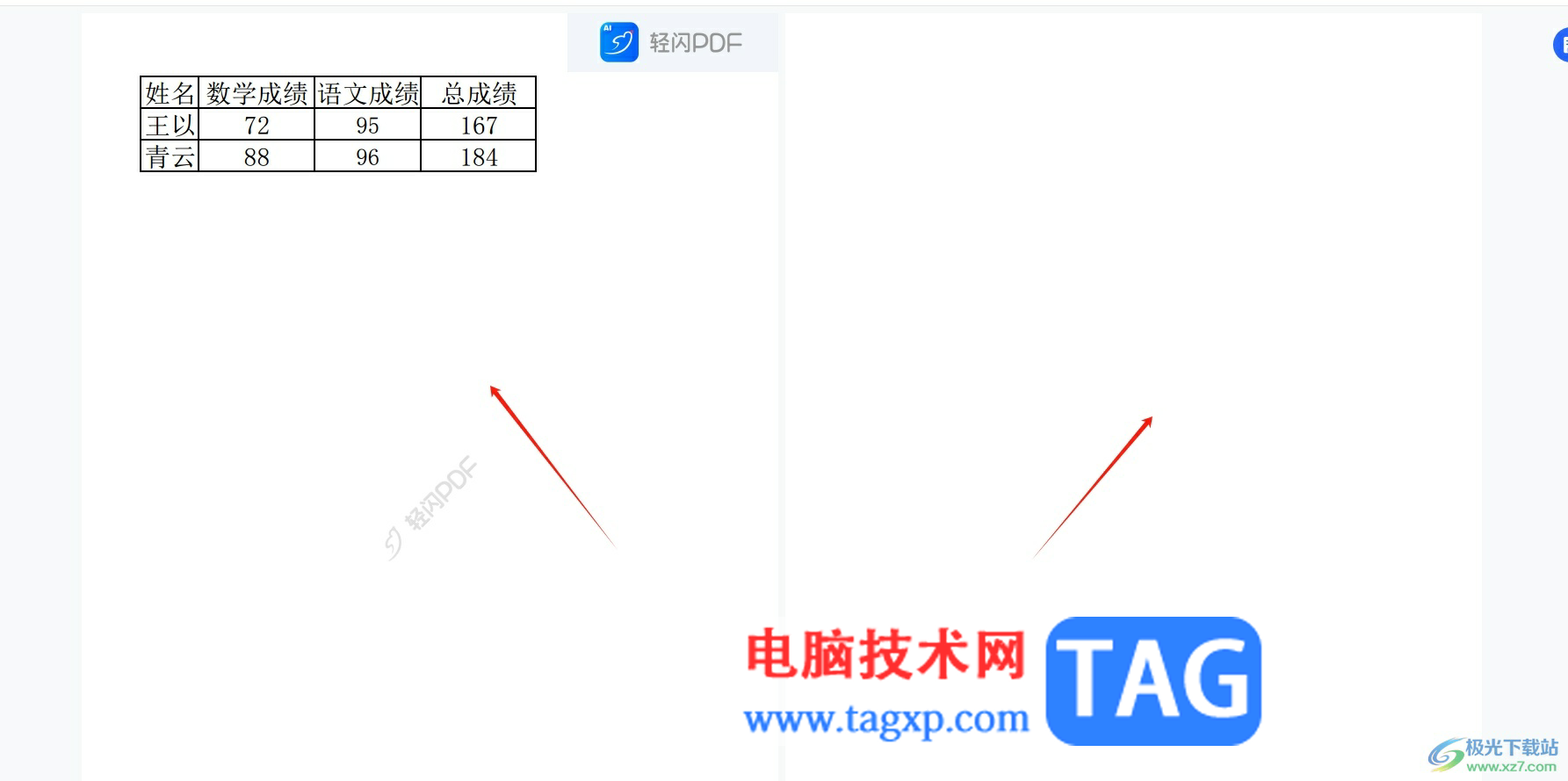
以上就是小编对用户提出问题整理出来的方法步骤,用户从中知道了大致的操作过程为点击阅读——页面图标——双页视图这几步,方法简单易懂,因此感兴趣的用户可以跟着小编的教程操作试试看,只需简单操作几个步骤即可解决好这个问题。
 如何维护老旧电脑:老旧电脑的日常维护
如何维护老旧电脑:老旧电脑的日常维护
老旧电脑虽然可能在性能上落后于现代设备,但经过合理的维护......
 奔图打印机m6202w怎么复印
奔图打印机m6202w怎么复印
有许多用户在办公室添置了奔图打印机m6202w后不知道该怎么复印......
 如何克服游戏卡顿的技术分析:是什么导
如何克服游戏卡顿的技术分析:是什么导
游戏体验的流畅性对每一位玩家来说都是至关重要的。不少玩家......
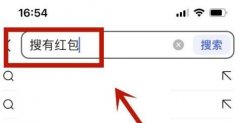 搜有红包怎么兑换现金
搜有红包怎么兑换现金
搜有红包是一款可以做任务赚钱的app,搜有红包里面有超多赚钱......
 家用组装电脑指南:组装一台高性能电脑
家用组装电脑指南:组装一台高性能电脑
家用组装电脑逐渐成为越来越多家庭的热门选择。拥有一台高性......
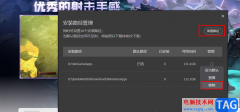
很多小伙伴在使用WeGame的过程中经常会遇到各种各样的问题,例如在WeGame中,应用的下载路径和安装路径一般都默认是C盘,这无疑会加大C盘内存的压力,想要更改应用的安装路径,我们可以在...

outlook是一款用来收发电子邮件的邮箱客户端软件,它拥有着多种实用的功能,方便用户用来记日记、管理联系人信息或是分配任务等,能够让用户在处理好重要工作邮件的同时,管理安排好工...
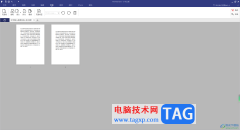
pdfelement是一款专业的编辑PDF文件的软件,这款软件中支持对PDF文件进行拆分、删除页面以及编辑修改和合并PDF文件等多种常用功能,并且操作起来也十分的快速和流畅,如果你通过pdfelement打开...
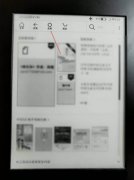
最近不少伙伴咨询kindle的电子阅读器怎么查看型号的操作,今天小编就带来了kindle型号的查找方法步骤,感兴趣的小伙伴一起来看看吧!...

转转大师PDF编辑器怎样在pdf文件上添加形状呢,话说不少用户都在咨询这个问题呢?下面就来小编这里看下转转大师PDF编辑器在pdf文件上添加形状图文操作步骤吧,需要的朋友可以参考下哦。...

小米手机不断的发展,其中的优势吸引了不少用户前来使用,当用户在使用这款手机时,就可以发现使用系统是很不错的,带来了强大的运行速度,很难出现卡顿的现象,并且运用到的硬件配置...

InDesign插入的图片绘制的图片时,想要制作发光效果的,该怎样添加外发光?如何修改外发光颜色呢?在这里小编就为你们呈现了InDesign中修改外发光颜色的方法技巧步骤。...

idm软件的功能非常的强大,使用idm软件的小伙伴应该知道这款软件提供非常高速下载的功能,该软件支持将百度云和迅雷中的文件进行下载,也可以将一些网页视频进行下载,比如你可以在腾讯...

百度网盘是大家非常熟悉的一款备份文件的软件,这款软件的存放量非常的大,可以让你存放大量的文件内容,而在使用的过程中,有的小伙伴的账号出现了一些问题,或者是需要进行账号的申...

photoshop是一款图像处理软件,为用户带来了强大的编辑和创作功能,让用户能够对图片或是海报进行简单的编辑与制作,总之photoshop软件是目前最流行的平面图像处理软件,当用户在使用photo...

photoDemon是大家非常喜欢的一款图片编辑软件,该软件中提供了对图片进行设计的相关功能,且功能的丰富性可以让你更好的进行制作和设计,我们在编辑图片的时候,你可以为图片添加自己喜...
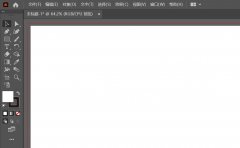
使用ai软件的时候想要对中壁画进行调色,那要如何操作呢?只要导入图片选择想要调色成壁画效果就可以,还不会操作的朋友下面就和小编一起来看看吧!...
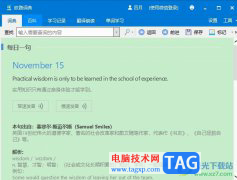
欧路词典是一款免费易用的查词软件,它支持多语种翻译,还提供了海量扩展词库,让用户可以轻松掌握生词的具体释义内容,因此欧路词典软件成为了大部分用户必备的英语参考软件,当用户...

FastStone Capture如何剪切视频呢?想必大家都很想知道,那么接下来小编就和大家分享一下FastStone Capture剪切视频的方法哦,感兴趣的朋友赶快来学习一下吧。...
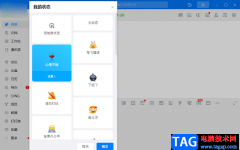
目前钉钉是非常受欢迎的一款工作软件,可以在钉钉中进行群聊的建立,以及好友与好友之间的一个交流,在使用这款软件的过程中,可以分享文件和通知消息,让工作有一个很好的提升,而钉...